常用针式打印机的自检与设置方法
针式机面板按键功能速查手册

谢谢!
机密
11
注:1. 以上除了**待字项外,其他项操作均是按住该键开机,实现相应的功能。 例如:按着进纸/退纸键开机,实现自检打印。 2. *开机后5秒再放开按键。 3. **在相应的待调整时,按相应的按键进入/退出调整模式。以下举例: 切纸微调:待切纸时,按住暂停键3秒进入微调模式,按↑↓键移动纸张到达合适位置,撕纸, 再按暂停键退出该模式。 缺省设置:在正常开机状态下,按相应键进入缺省设置,设置完成后再按相应键退出到待机状态。
LQ-680KII_690K_675KT_2680K
按键 功能
进纸/退纸 暂停 暂停* (待调整时,进入/退出) 换行/换页+切纸/存折* (待机时,进入/退出) 换行/换页+进纸/退纸+暂停 切纸/存折+暂停 换行/换页 换行/换页+进纸/退纸* (待复位时) 切纸/存折+换行/换页+进纸/退纸 切纸/存折+进纸/退纸+暂停 切纸/存折+换行/换页+暂停 再,切纸/存折+进纸/退纸+暂停
*2
F1 + F2 脱机
F2 +脱机 *2 F2 +脱机
*2
恢复默认设置
TOP位置调整(PR2、ESC /P、 IBM PPDS + OKI5530SC ) 打印位置调整(PR2、ESC /P、 IBM PPDS + OKI5530SC )
F2 +脱机 F1(打开上盖时 ) F1(关闭上盖时 ) F1 +脱机 + F2
微调模式
缺省设置模式 恢复出厂设置(clear eeprom) 打印位置调整
复位打印机 打印力度调整 错误分析模式 程序上传模式
针式打印机 使用方法

针式打印机使用方法针式打印机,也被称为点阵打印机,是一种常见的打印设备。
它使用一个打印头,由许多小针组成,通过针的上下运动,将字符和图像打印到纸张上。
下面我将详细介绍针式打印机的使用方法。
1. 连接设备:将针式打印机的USB线或并口线插入电脑的USB接口或并口接口。
确保线缆连接牢固,避免松动。
2. 安装驱动程序:针式打印机通常需要安装相应的驱动程序才能正常工作。
驱动程序一般会随打印机附带光盘或随机附带的U盘中,也可以从打印机制造商的官方网站上下载。
a. 如果使用光盘安装,将光盘插入计算机的光驱中,然后按照屏幕上的指引安装驱动程序。
b. 如果使用U盘安装,将U盘插入计算机的USB接口中,然后按照U盘中的指引安装驱动程序。
c. 如果从官方网站下载驱动程序,打开网站并搜索相应的打印机型号,下载对应的驱动程序。
然后运行下载的安装程序,按照屏幕上的指引进行安装。
3. 设置默认打印设备:在安装完成后,需要将针式打印机设置为默认打印设备。
打开计算机的控制面板,在“设备和打印机”选项中,找到针式打印机的图标,右键点击并选择“设为默认打印机”。
4. 打印文档:现在可以开始打印文档了。
a. 打开要打印的文档,如Word文档或PDF文件,在软件中选择“文件”-“打印”,或使用快捷键Ctrl + P,弹出打印设置窗口。
b. 在打印设置窗口中,选择针式打印机作为打印设备。
如果有多台打印机连接在计算机上,确保选择正确的针式打印机。
c. 设置打印选项,如打印份数、打印纸张大小、打印质量等。
这些选项可以根据实际需求进行调整。
d. 点击“打印”按钮,开始打印。
针式打印机在打印时会发出一些噪音,并以较慢的速度逐行打印文档。
5. 更换墨带:随着使用时间的增加,针式打印机的墨带会逐渐耗尽。
需要及时更换墨带,以保证打印质量。
a. 首先,关闭针式打印机的电源,等待片刻使打印头冷却,避免烫伤。
b. 打开打印机的打印机盖子,通常位于打印机的上方或后方,具体位置因型号而异。
LQ-730K针式打印机设置教程
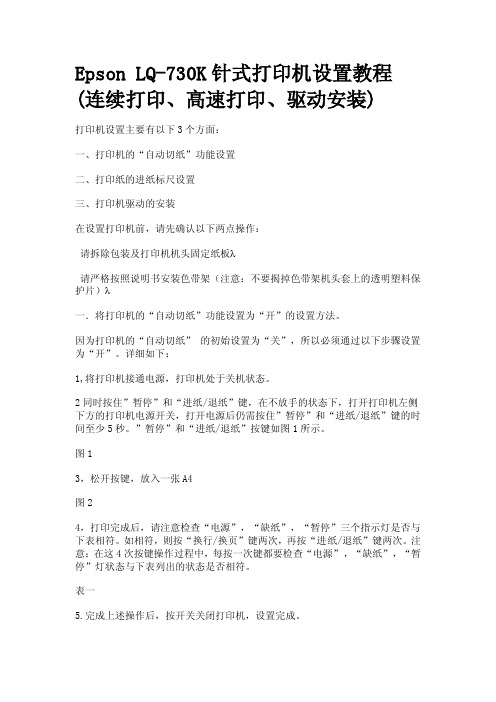
Epson LQ-730K针式打印机设置教程(连续打印、高速打印、驱动安装)打印机设置主要有以下3个方面:一、打印机的“自动切纸”功能设置二、打印纸的进纸标尺设置三、打印机驱动的安装在设置打印机前,请先确认以下两点操作:请拆除包装及打印机机头固定纸板λ请严格按照说明书安装色带架(注意:不要揭掉色带架机头套上的透明塑料保护片)λ一.将打印机的“自动切纸”功能设置为“开”的设置方法。
因为打印机的“自动切纸” 的初始设置为“关”,所以必须通过以下步骤设置为“开”。
详细如下:1,将打印机接通电源,打印机处于关机状态。
2同时按住”暂停”和“进纸/退纸”键,在不放手的状态下,打开打印机左侧下方的打印机电源开关,打开电源后仍需按住”暂停”和“进纸/退纸”键的时间至少5秒。
”暂停”和“进纸/退纸”按键如图1所示。
图13,松开按键,放入一张A4图24,打印完成后,请注意检查“电源”,“缺纸”,“暂停”三个指示灯是否与下表相符。
如相符,则按“换行/换页”键两次,再按“进纸/退纸”键两次。
注意:在这4次按键操作过程中,每按一次键都要检查“电源”,“缺纸”,“暂停”灯状态与下表列出的状态是否相符。
表一5.完成上述操作后,按开关关闭打印机,设置完成。
6.验证设置,可通过步骤1,2,3,进行测试,通过打印出的内容,察看打印机设置是否正确。
若打印显示的自动切纸由“关”改为“开”(图1中划红线处),则表示设置正确完成并已存入打印机。
二、打印纸的进纸标尺设置打印纸的进纸标尺设置,请见打印机后面,详细如下面图3和图4所示。
1、滑动进纸标尺,按照图3虚框2所示位置的边缘线对齐虚框1所示的边缘。
2、如果已对齐(如图4),则按图示箭头方面扳动浅蓝色固定装置,予以固定。
至此进纸标尺设置完成。
三、打印机驱动的安装此打印机安装过程与普通打印机安装过程基本相同,简述如下:1. 连接打印机和电脑,并打开打印机电源,启动电脑;2. 插入打印机附带的安装光盘:光盘插入后,系统自动显示如下安装界面:3. 选择“安装软件”,点击向右箭头图表“——〉”,进入如下界面:4. 点击“安装”,进入下一步按“确定”按钮表明打印机型号为:EPSON LQ 730K ESC/P2,并在随后的步骤中“接受”安装的许可协议,系统进入安装过程。
针式打印机设置进纸操作手册
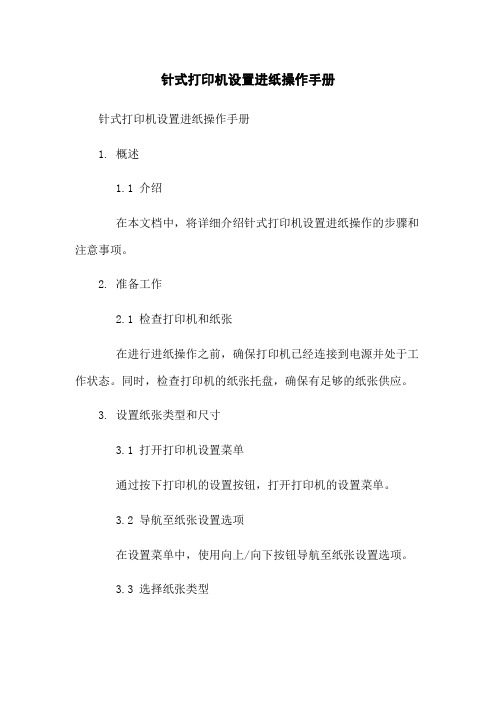
针式打印机设置进纸操作手册针式打印机设置进纸操作手册1. 概述1.1 介绍在本文档中,将详细介绍针式打印机设置进纸操作的步骤和注意事项。
2. 准备工作2.1 检查打印机和纸张在进行进纸操作之前,确保打印机已经连接到电源并处于工作状态。
同时,检查打印机的纸张托盘,确保有足够的纸张供应。
3. 设置纸张类型和尺寸3.1 打开打印机设置菜单通过按下打印机的设置按钮,打开打印机的设置菜单。
3.2 导航至纸张设置选项在设置菜单中,使用向上/向下按钮导航至纸张设置选项。
3.3 选择纸张类型在纸张设置选项中,使用向上/向下按钮选择适当的纸张类型,如普通纸、信封、标签纸等。
3.4 选择纸张尺寸在纸张设置选项中,使用向上/向下按钮选择适当的纸张尺寸,如A4、Letter、A5等。
4. 调整进纸方式4.1 打开进纸调整菜单在设置菜单中,使用向上/向下按钮导航至进纸调整选项,并按下确认按钮以打开进纸调整菜单。
4.2 选择进纸方式在进纸调整菜单中,使用向上/向下按钮选择适当的进纸方式,如自动进纸、手动进纸等。
4.3 调整进纸位置如果选择的进纸方式是手动进纸,使用向上/向下按钮调整纸张进纸位置。
5. 进纸操作5.1 打开纸张托盘在打印机的纸张托盘上,找到托盘折叠按钮,并将其推向外侧以打开纸张托盘。
5.2 放入纸张将纸张按照打印机的指示放入纸张托盘中。
确保纸张平整,并不要超过托盘的最大容量。
5.3 调整纸张位置根据需要,使用纸张托盘上的可调节导向器将纸张正确对齐。
5.4 关闭纸张托盘将纸张托盘轻轻推回打印机,确保托盘完全关闭。
5.5 进纸测试打印一份测试页,以确保纸张正确进纸并打印。
6. 附件本文档没有涉及附件。
7. 法律名词及注释本文档没有涉及法律名词及注释。
打印机常见故障说明
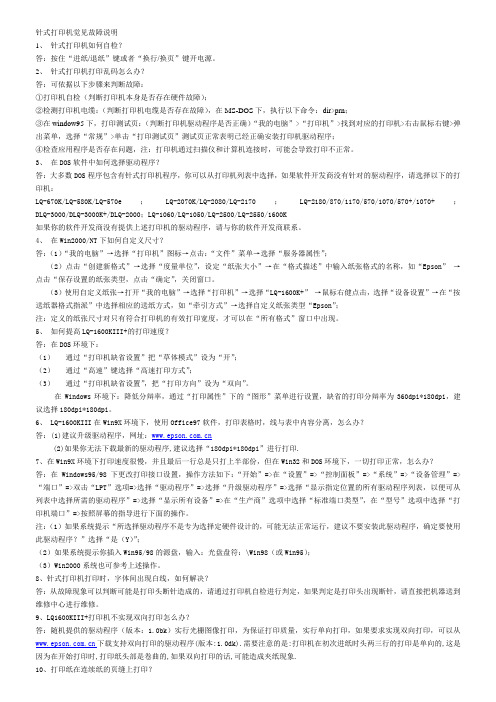
针式打印机觉见故障说明1、针式打印机如何自检?答:按住“进纸/退纸”键或者“换行/换页”键开电源。
2、针式打印机打印乱码怎么办?答:可依据以下步骤来判断故障:①打印机自检(判断打印机本身是否存在硬件故障);②检测打印机电缆:(判断打印机电缆是否存在故障),在MS-DOS下,执行以下命令:dir>prn;③在window95下,打印测试页:(判断打印机驱动程序是否正确)“我的电脑”>“打印机”>找到对应的打印机>右击鼠标右键>弹出菜单,选择“常规”>单击“打印测试页”测试页正常表明已经正确安装打印机驱动程序;④检查应用程序是否存在问题,注:打印机通过扫描仪和计算机连接时,可能会导致打印不正常。
3、在DOS软件中如何选择驱动程序?答:大多数DOS程序包含有针式打印机程序,你可以从打印机列表中选择,如果软件开发商没有针对的驱动程序,请选择以下的打印机:LQ-670K/LQ-580K/LQ-570e;LQ-2070K/LQ-2080/LQ-2170;LQ-2180/870/1170/570/1070/570+/1070+;DLQ-3000/DLQ-3000K+/DLQ-2000;LQ-1060/LQ-1050/LQ-2500/LQ-2550/1600K如果你的软件开发商没有提供上述打印机的驱动程序,请与你的软件开发商联系。
4、在Win2000/NT下如何自定义尺寸?答:(1)“我的电脑”→选择“打印机”图标→点击:“文件”菜单→选择“服务器属性”;(2)点击“创建新格式”→选择“度量单位”,设定“纸张大小”→在“格式描述”中输入纸张格式的名称,如“Epson”→点击“保存设置的纸张类型,点击“确定”,关闭窗口。
(3)使用自定义纸张→打开“我的电脑”→选择“打印机”→选择“LQ-1600K+”→鼠标右健点击,选择“设备设置”→在“按送纸器格式指派”中选择相应的送纸方式,如“牵引方式”→选择自定义纸张类型“Epson”;注:定义的纸张尺寸对只有符合打印机的有效打印宽度,才可以在“所有格式”窗口中出现。
常见打印机的自检与设置方法
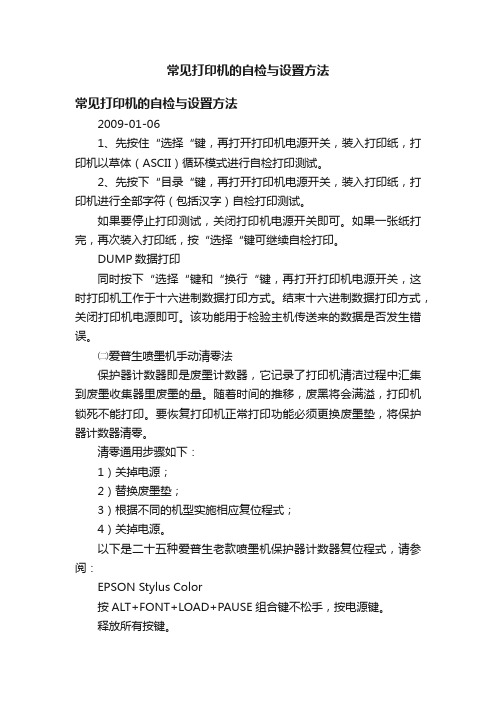
常见打印机的自检与设置方法常见打印机的自检与设置方法2009-01-061、先按住“选择“键,再打开打印机电源开关,装入打印纸,打印机以草体(ASCII)循环模式进行自检打印测试。
2、先按下“目录“键,再打开打印机电源开关,装入打印纸,打印机进行全部字符(包括汉字)自检打印测试。
如果要停止打印测试,关闭打印机电源开关即可。
如果一张纸打完,再次装入打印纸,按“选择“键可继续自检打印。
DUMP数据打印同时按下“选择“键和“换行“键,再打开打印机电源开关,这时打印机工作于十六进制数据打印方式。
结束十六进制数据打印方式,关闭打印机电源即可。
该功能用于检验主机传送来的数据是否发生错误。
㈡爱普生喷墨机手动清零法保护器计数器即是废墨计数器,它记录了打印机清洁过程中汇集到废墨收集器里废墨的量。
随着时间的推移,废黑将会满溢,打印机锁死不能打印。
要恢复打印机正常打印功能必须更换废墨垫,将保护器计数器清零。
清零通用步骤如下:1)关掉电源;2)替换废墨垫;3)根据不同的机型实施相应复位程式;4)关掉电源。
以下是二十五种爱普生老款喷墨机保护器计数器复位程式,请参阅:EPSON Stylus Color按ALT+FONT+LOAD+PAUSE组合键不松手,按电源键。
释放所有按键。
EPSON Stylus Color 300按加载/弹出和清洁键不松手,按住电源键直到墨尽灯和纸尽灯闪烁。
释放所有按键。
在2到3秒内再次按下加载/弹出和清洁键。
EPSON Stylus Color 400 600按加载/弹出和清洁键不松手,按住电源键直到墨尽灯和纸尽灯闪烁。
释放所有按键。
在2到3秒内按下和释放加载/弹出键。
EPSON Stylus Color 440 640 740 460 660 760 860 880 1160 按加载/弹出和清洁键不松手,按住电源键直到墨尽灯和纸尽灯闪烁。
释放所有按键。
在2到3秒内按住清洁键,直到所有指示灯闪烁。
针式打印机的使用流程

针式打印机的使用流程1. 确认打印机的连接与电源•确认打印机与电脑的连接是否正常。
一般来说,针式打印机通过并口或USB接口与计算机连接。
确保连接松紧适中,并且连接口没有损坏。
•保证打印机与电源插座连接正常。
确保电源线接触良好,并且没有断裂或损坏。
2. 打开打印机和电脑•打开针式打印机的开关,一般位于打印机的侧面或后面。
确认打印机处于工作状态,通常有一个指示灯会亮起来。
•打开电脑并登录操作系统。
确保电脑连接的针式打印机的驱动程序已经安装并正常运行。
3. 设置打印机参数•打开打印机的控制面板。
在控制面板上,可以设置打印机的参数,例如打印模式、打印质量、页面方向等。
不同品牌和型号的打印机控制面板可能略有不同。
•根据需要,设置打印机的参数。
例如,在打印模式中,可以选择草稿模式或高质量模式;在页面方向中,可以选择纵向或横向;在打印质量中,可以选择针密度等。
•确认设置参数后,保存并关闭控制面板。
4. 打印文档•在电脑上打开需要打印的文档。
可以通过文件管理器定位文档文件,或者在应用程序中打开文档。
•点击文档窗口上方的“打印”按钮,或者通过菜单中的“打印”选项打开打印设置对话框。
在一些应用程序中,可以直接使用快捷键Ctrl+P来打开打印设置对话框。
•在打印设置对话框中,选择针式打印机为打印设备。
根据需要,可以进一步设置打印页数、打印份数、打印范围等参数。
•点击“打印”按钮开始打印。
针式打印机会开始工作,将文档打印出来。
5. 等待打印完成•在文档打印过程中,需要耐心等待打印完成。
针式打印机打印速度相对较慢,特别是在高质量打印模式下。
•可以通过打印机的指示灯或者打印进度条来了解打印进度。
通常,在电脑上会有一个打印队列管理器,可以看到正在打印的文档和打印进度。
•不要在打印过程中随意中断打印机的工作或者关闭电脑。
等待打印完成后,打印机会停止工作,并且文档会从打印机中输出。
6. 检查打印结果•打印完成后,可以检查打印结果。
针式打印机的设置调整与更换

FP530K+恢复出厂设置值可通过操作面板按键, 使打印机参数恢复出厂设置值,方法如下:
(1)确保打印机处于联机状态,即联机指示灯亮;
(2)同时按住控制面板上的“联机键”和“复写键”持续约3 秒,控制面板上的电源指示灯和联机指示楼一起闪烁三次,打 印机发出“哗、哗”两声,以确认打印机已被重新设置;
置
称
参
数
值
2
FP530K+参数设置方法如下:
(1)在确保打印机处于联机及联机指示亮的状态下,持续按 “进纸/退纸”键约3秒;此时,电源指示灯和联机指示灯同时 闪烁两次,表示已进入菜单设置状态;打印机首先打印出标题 和主菜单,有下划线的选项是当前的缺省选项,打印头就停留 在当前缺省选项的下方。 (2)按下下列按键可以修改菜单设置:
P118~120
2
LQ-300K设置参数修改方法:
1)默认参数无需修改的方法: EPSON LQ-300K如果进入设置程序后,只是检
查一下设置参数,不需要进行改变参数,只需关闭 电源开关即可退出打印机EEPROM的默认参数。
LQ-300K实物图
2
LQ-300K设置参数修改方法:
2)根据需要进行修改的方法: EPSON LQ-300K如果进入设置程序后,需要改变其
映美FP530K+进入设置程序的步骤及方法如下:
①首先装入一张打印纸; ②在按下“进纸/退纸”和 “换行/换页”键的同时, 再打开打印机电源开关; ③打印机自动进纸,并打 印出当前设置列表,表中 反白部分为各项的当前设 置值。
针式打印机的设置教程全解

针式打印机的设置教程全解
针式打印机的机型有很多,.在安装打印驱动之后,一定要设置好打印机相关功能.下面是店铺给大家整理的一些有关针式打印机设置方法,希望对大家有帮助!
针式打印机设置方法
1、安装打印机及其驱动程序,并将打印机设置为局域网共享。
设置共享的操作如下:
点“开始”菜单,找到“打印机和传真”,并在相应的打印机上点击右键,选择“共享”出现如下界图,选择“共享这台打印机”,修改共享名,然后点确定即可
2、自定义打印纸张规格。
(上接1)在空白处点击右键选择“服务器属性”,出现如下界面(按下图中各项值设置即可)
说明:选中“创建新格式”,根据您所用的打印纸,输入新格式名称,以及格式的宽度、高度等信息。
3、其他电脑连接打印机并设置为默认打印机。
(开票电脑都需要做此设置)
在桌面上双击“网上邻居”,然后点击“查看工作组计算机”找到并打开安装打印机的电脑(该电脑与提供打印共享的电脑需在同一个工作组中),双击打印机,出现如下界图
4\点击“是”即可;接下来点击“开始”菜单,打开“打印机和传真”,找到将刚刚添加的局域网打印机,右键单击选择“设置为默认打印机”,然后右键单击,选择“打印首选项”,出现如下界图点“高级”,出现如下界图.
选择规格名称“120”,然后点“确定”,再点“确定”就OK了。
END。
针式打印机设置
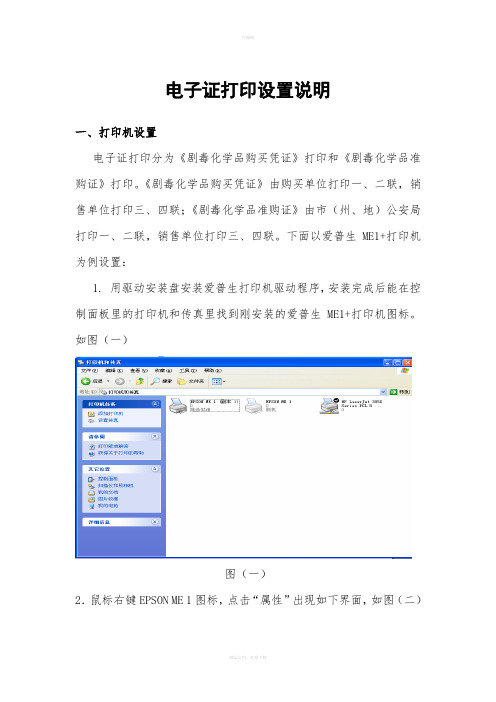
电子证打印设置说明一、打印机设置电子证打印分为《剧毒化学品购买凭证》打印和《剧毒化学品准购证》打印。
《剧毒化学品购买凭证》由购买单位打印一、二联,销售单位打印三、四联;《剧毒化学品准购证》由市(州、地)公安局打印一、二联,销售单位打印三、四联。
下面以爱普生ME1+打印机为例设置:1. 用驱动安装盘安装爱普生打印机驱动程序,安装完成后能在控制面板里的打印机和传真里找到刚安装的爱普生ME1+打印机图标。
如图(一)图(一)2.鼠标右键EPSON ME 1图标,点击“属性”出现如下界面,如图(二)图(二)3.点击下方的“打印首选项(I)”按钮出现如图(三)界面,进行参数设置图(三)参数设置:“质量选项”选择文本;打印纸选项“类型”选择普通纸、尺寸选择“自定义”,长度为42cm,宽度为21cm(要注意单位),点击“保存”、“确定”;“方向”选择横向;在“页面版式”里勾上旋转180°;去掉“缩放文件”里面的勾。
最后点击“确定”完成。
二、打印设置1.下载安装PDF阅读器AdbeRdr708_zh_CN7.0以上版本,以正常预览打印效果。
下载位置是在系统登录界面真下方的“下载打印客户端”,单击下载保存到电脑硬盘中,双击安装。
(一)、购买单位打印《剧毒化学品购买凭证》第一、二联:操作菜单:业务办理→《购买凭证》购买→购买凭证打印,如图(四)图(四)单击“购买凭证打印”后显示出所有本单位申请的购买信息,首先需要单位打印确认,点击“打印确认”后出现打印12联链接,即可点击打印预览《购买凭证》第一、二联,在此次销售确认后购买单位将不能进行第一、二联的打印。
点击“管理”栏中“打印12联”链接,出现打印预览页面如下:如图(五)图(五)确定打印无误后即可打印,点击浏览器左上角的“文件”里的“打印”链接或是PDF阅读器上的打印按钮,出现如下界面,如图(六)图(六)参数设置:打印机“名称”选择EPSON ME 1,“打印范围”选择所有页面,“份数”为1份,“页面缩放方式”选择缩小到可打印区域,勾中“自动旋转并居中”,去掉“按PDF页面大小选择纸张来源”上的勾。
针式打印机使用教程

针式打印机使用教程针式打印机是一种常见的传统打印设备,以下是使用针式打印机的简单教程:1. 连接打印机:将针式打印机与计算机或其他设备连接。
通常,针式打印机使用并口(Parallel Port)或USB接口来连接。
2. 安装打印机驱动程序:在计算机上安装正确的针式打印机驱动程序。
你可以从打印机制造商的官方网站上下载并安装最新的驱动程序。
3. 打开文件或文档:在计算机上打开要打印的文件或文档。
如果你想打印网页,可以在浏览器中将其打开,并选择打印选项。
4. 打印设置:在打印之前,你可以调整一些打印设置。
这包括纸张大小、打印质量、副本数量等。
在打印对话框中找到这些选项并进行调整。
5. 打印预览:在打印之前,你可以选择进行打印预览。
这样你可以查看打印输出的样子,以便进行调整或确认。
6. 打印文件:点击打印按钮开始打印文件。
你的计算机会将数据发送到针式打印机,然后打印机会将图像或文字打印到纸张上。
7. 等待完成:一旦点击打印按钮,针式打印机会开始工作。
你需要等待打印机完成打印工作,这可能需要一些时间,具体取决于打印的文件大小和打印机的速度。
8. 检查打印质量:一旦打印完成,你可以检查打印质量。
确保图像或文字正确地打印在纸上,并且没有模糊或缺失的部分。
如果需要,你可以重新打印文件。
9. 关闭打印机:在打印完成后,你可以关闭针式打印机。
如果你不再需要使用打印机,你可以将其断开与计算机的连接。
注意事项:- 确保打印机安装正确的打印机驱动程序,并且与计算机的连接牢固可靠。
- 当打印机工作时,避免触摸打印头或其他移动部件,以防止受伤或损坏。
- 定期清洁打印机,以确保打印质量和性能。
请按照制造商的清洁指南进行操作。
- 确保打印机具有足够的打印纸和墨带(如果适用),以免在打印过程中中断。
希望上述教程可以帮助你正确地使用针式打印机。
欢迎提出任何问题或寻求进一步的帮助。
联想系列打印机常用自检方法

P系列打印机(LJ6P/6P+、LJ2110P/2210P)及LJ6010MFP打印机1.打印自检和复位(1)按住面板按钮打开打印机电源开关。
(2)面板上四个灯亮后,第一个灯再亮时松开面板按钮。
按住面板按钮:一秒钟之内松开面板按钮为打印普通自检样张。
按住直到第二个灯亮再松开面板按钮,为打印硒鼓寿命样张。
按住直到第三个灯亮再松开面板按钮。
为打印机复位(初始化)。
2.打印测试(检测卡纸时使用)(1)打开打印机顶盖.(2)按住面板按钮打开打印机电源开关。
(3)面板上四个灯亮后,第一个灯再亮时松开面板按钮。
(4)按住面板按钮 , 直到第二个灯亮再松开.(5)关闭打印机顶盖.注:进行打印测试时,除非关机打印机将一直打印,检测走纸通道是否卡纸3. LJ2312P/LJ2412P/LJ8212打印机测试按照下列步骤选择想使用的测试模式;(1) 关闭打印机开关,关闭前盖。
(2) 按住面板按钮打开打印机开关,直到 Drum 灯亮。
Drum 灯亮表示打印机进入了打印测试模式。
(3) 如果想打印测试页, 当 Drum 灯亮时,松开面板按钮然后再按一下。
如果想选择其它项目,按住按钮选择下表中的模式,选中后松开按钮然后再按一下面板按钮。
灯检测模式功能Drum简单测试页打印机打印简单测试页,打印完毕后回复ready状态。
Ready 打印配置& 打印字体测试页打印机打印当前配置和内部字体表,打印完毕后回复ready状态。
Alarm复位打印机恢复出厂设置,打印完毕后回复ready状态。
Data十六进制数据打印打印机将数据打印成十六进制数据,检查数据错误或问题。
要退出此模式必须关闭打印机。
M系列打印机(一).LJ6106/6206MFC1. 按下帮助/顺序同报发送键,将打印一份帮助信息表.2. 顺序按下功能、1 、7 、5 键,将打印一份用户设置信息表(包括打印张数).(二).LJ6112MFC/LJ6212MFC3. 按下帮助/顺序同报发送键,将打印一份帮助信息表. 顺序按下功能、 1 、7 、5 键,将打印一份用户设置信息表(包括打印张数)M系列打印机A系列打印机1.LJ6C/6C+ 先按下打印机控制面板上的联机键,使打印机处于脱机状态;按下自检键.,即可打印出自检样张。
爱普生打印机全系列面板按键功能设置

针式打印机面板按键功能设置EPSON LQ-300K 面板按键功能1.打印默认设置:按[字体]键开机,再按[换行/进退纸]键,将直接进入设置模式。
2.字体自检:按[换行/进退纸]键开机,可进行自检打印。
3.页首位置调整:开机先进1张纸,按住[暂停]键3秒左右,听到蜂鸣器响1声松手,字体灯开始“闪”。
再通过按[字体]键或[换行/进退纸]键调整页首的空白值,调整完后按[暂停]键存储设置。
LQ-300K+面板按键功能1.打印默认设置:按[字体]键开机,直接进入设置模式。
同时按[字体]、[进纸/退纸]键可直接打印当前设定。
2.字体自检:按[换行/换页]键开机,可进行自检打印。
3.纵向对齐调整:按[暂停]开机,放纸打印出调整方法。
4.页首位置调整:开机进1张纸,按住[暂停]键3秒钟左右,听到蜂鸣器响1声松手,暂停灯开始“闪”。
再通过[进纸/退纸]键或[换行/换页]键,可调整页首空白值,调整完后按[暂停]键存储LQ-670K+面板按键功能1.调整纸张左边空白量:开机进1张纸,按住[暂停]键约5秒,听到蜂鸣器响2声后松手,暂停灯“闪”。
再通过按[换行/换页]或[进纸/退纸]键可调整页面左空白量,每按 1 次按键约为0.2毫米调整量完成后,按暂停键存储。
2.打印默认设置:按[字体]键开机,可连续打印出3张纸的默认设置清单。
再放进一张空白纸,根据第1张清单上的说明通过按[字体]键选择修改项目,通过按[切纸/存折]键可更改默认设置。
同时按住[字体]和[切纸/存折]键开机,可直接跳过打印清单直接修改默认设置。
3.页首位置调整:开机后放进一张纸,按住[暂停]键3秒钟左右,听到蜂鸣器响1声马上松手,暂停灯开始“闪”。
再通过按[换行/换页]键或[进纸/退纸]键可连续调整页首值,调整完后按暂停键存储。
4.切纸位置调整:在连续纸状态下装上连续纸,按一下[切纸/存折]键使[切纸/存折]灯“闪”亮。
再通过按[换行/换页]键或[进纸/退纸]键调整切纸位置,调整完后按[暂停]键存储。
针式打印机自动进纸调节

装入打印纸,按住暂停键约3 秒钟,暂停灯开始闪烁,按下换行/换页键页顶位置上移,按下进纸/退纸键页顶位置下移,按暂停键退出微调整模式。
自己新设置一个纸型。
步骤:开始-设置-打印机-按右键-服务器属性-创建新格式。
把你要打印的纸张尺寸设置好就可以了,连打了20-30份左右没有发现文档错位就不用再调整纸张尺寸,如果发现错位,那再调整下纸张的高度,文档会往上移高度就小点点,往下移高度就设大点点,可以0.01毫米的调,直到合适为止。
由于进纸等众多原因,不可能做到百分百精确的,也就是说不可以设置到你连打几百分甚至更多都不会错位的情况............这种设置方法也适用于有些朋友打印非标准纸张表格的装入打印纸,按住暂停键约3 秒钟,暂停灯开始闪烁,按下换行/换页键页顶位置上移,按下进纸/退纸键页顶位置下移.按暂停键退出微调整模式如果您(比如使用了进纸旋钮调整页顶位置之后,或者在使用专用软件打印套打票据的时候)发现打印的起始位置不正确。
打印起始位置偏上或者偏下。
和预先设计的在纸张上的位置不一样。
如图(1)所示图(1)打印测试页,正文至页顶的距离较大即打印位置偏下二、问题分析Epson针式打印机具有微调整功能,可以用以调节页顶位置(即打印机在打印纸上的开始打印位置)。
如果打印开始位置太高或太低,使用微调整功能可以很容易地把打印位置调整到自己想要的地方。
微调整功能可以控制打印纸以1/180英寸增量向前或向后走纸,从而调整纸张的装入位置、打印位置和切纸位置。
三、解决方法(以LQ-305K为例)1、在装入打印纸的情况下,按住LQ-305K打印机的暂停键约3秒钟,直到打印机发出鸣叫声, 并且暂停指示灯闪烁。
2、按换行/换页键向前进纸,按进/退纸键向后退纸,可以反复按这些进行键,直接达到期望的位置。
3、按暂停键结束调整。
说明:关闭打印机后,微调整设置仍然有效。
做完微调整后正文至页顶的距离已缩小即打印位置上移。
如图(2)图(2)微调整后正文至页顶的距离已缩小即打印位置上移四、下面简单列出一些其它常见的Epson针式打印机的微调整方法:打印机型号微调整方法LX-300+ 装入打印纸,按住暂停键约3 秒钟,切纸灯开始闪烁,按下换行/换页键页顶位置上移,按下进纸/退纸键页顶位置下移.按暂停键退出微调整模式LQ-300K 装入打印纸,按下暂停键直到打印机发出嘟嘟声并且字体灯开始闪烁.按下换行/进退纸键向前进纸,按下字体键反向进纸.按暂停键退出微调整模式.LQ-300K+/LQ-300K+IILQ-305KT/LQ-305KTII 装入打印纸按下暂停键3 秒暂停灯开始闪烁按下换行/进退纸键页顶位置上移,按下进纸/退纸键页顶位置下移,按暂停键退出微调整模式.LQ-580K/580K+LQ-670K/670K+/670K+TLQ-680K/680KproLQ-630K 装入打印纸,按住暂停键约3 秒钟,暂停灯开始闪烁,按下换行/换页键页顶位置上移,按下进纸/退纸键页顶位置下移.按暂停键退出微调整模式LQ-1600K 装入打印纸,按联机键,厚纸灯开始闪烁,按换页键向前走纸,按换行键向后走纸.(连续纸装纸位置可保存,单页纸装纸位置不可保存)LQ-1600K2 装入打印纸,厚纸灯开始闪烁,按住控制键的同时按进纸/退纸键打印纸向下移动,按换行/换页键打印纸向上移动.(连续纸装纸位置可保存,单页纸装纸位置不可保存)LQ-1600K3LQ-1600K3+LQ-1600K4LQ1600K4+LQ-1600K3HLQ-590K 装入打印纸,按住暂停键约3 秒钟,暂停灯开始闪烁,按下换行/换页键页顶位置上移,按下进纸/退纸键页顶位置下移.按暂停键退出微调整模式LQ-1900K 装入打印纸,厚纸灯开始闪烁,按住控制键的同时按进纸/退纸键打印纸向下移动,按换行/换页键打印纸向上移动. (连续纸装纸位置可保存,单页纸装纸位置不可保存)LQ-1900K2LQ-1900K2+ 按暂停键3秒钟。
针式打印机常见故障及排除指南

针式打印机常见故障及排除指南(总4页)--本页仅作为文档封面,使用时请直接删除即可----内页可以根据需求调整合适字体及大小--一、在使用针式打印机过程中,可能会出现一些故障,小编总结了一些使用维护打印机中碰到的一些故障及排除方法。
一、打印机不走纸首先确认打印机纸张是否正确安装在链式走纸器上或正确放在走纸平台上;如果都正常,再检查打印模式是选择的单页还是连续模式。
二、打印机走空白纸其原因可能是色带干涸或未卡入正确位置,也可能是纸厚调节杆所设置的数字过大,影响了打印头与压纸卷筒的接触,普通纸应将位置调成“1”。
三、打印字符不全或字符不清晰或字迹偏淡1、打印色带使用时间过长,可换新色带。
2、打印头有断针、驱动电路故障。
可先调节打印头与打印辊间的间距。
如仍不正常请联系专业人士维修。
四、打印头移动受阻,停下长鸣或在原处震动1、打印头导轨因长时间未滑动变得干涩,打印头移动时就会受阻。
可以在洁净纸或布擦去打印导轨上的灰尘,然后用手来回移动打印头,看能否正常移动。
2、可能是色带卡死,使打印头无法移动,此时应立刻关机检查。
五、打印内容出现乱码大多是由于打印机与电脑主机并口的接线接触不良造成的,遇到此类故障,插紧打印机和主机接线。
也可能是驱动程序安装错误,请选择正确驱动程序安装。
也可能是带点插拔了打印机和主机连接线,导致打印机主板损坏六、发送打印任务后,打印机不打印1.查看打印机是否处于联机状态。
正常情况下打印机面板上的联机灯应处于常亮状态。
如果该指示灯不亮,则说明联机不正常,请检查打印机电源是否接通、打印机电源开关是否打开、打印机电缆是否正确连接,纸张是否被正确装入。
2.查看该台打印机是否设置为默认打印机。
点击“开始/设置/打印机”,检查当前使用的打印机图标上是否有黑色小勾。
八、通电后打印机指示灯不亮检修步骤:1、首先检查交流电压输入是否正常,通过检查220V电源信号线即可查出。
2、再检查打印机电源板保险丝是否烧断,如烧断则更换保险丝。
针式打印机操作规程

针式打印机操作规程1. 背景针式打印机是一种常见的打印设备,广泛应用于办公和个人使用场景。
为了正确地操作针式打印机,避免出现错误或损坏设备的情况,制定了以下操作规程。
2. 操作步骤2.1 开机与关机- 开机:将打印机的电源线插入电源插座,启动电源开关。
- 关机:确保打印任务已经完成,点击计算机上的关机按钮,待打印机完全停止运行后,关闭电源开关,拔除电源线。
2.2 替换打印纸- 打开打印机的纸仓盖,取下已使用完的打印纸,并将新的打印纸放置于纸仓中。
- 确保打印纸的顺畅,将纸尾插入打印机的进纸口。
- 关闭纸仓盖,并按下打印测试按钮,确认打印纸的安装是否正确。
2.3 替换墨带- 打开打印机的墨带盖,取下已使用完的墨带。
- 将新的墨带装入墨带盖中,并确保墨带的张紧度适当。
- 关闭墨带盖,并按下打印测试按钮,确认墨带的安装是否正确。
2.4 连接与设置- 使用适当的连接线将打印机与计算机相连。
- 根据操作系统的要求,安装打印机驱动程序,并进行相关设置。
2.5 打印测试- 在计算机上选择要打印的文件或文档。
- 确认打印设置,包括打印份数、打印质量等。
- 点击打印按钮,观察打印机的工作状态与打印效果。
3. 维护与保养为了保证针式打印机的正常运行和延长使用寿命,需要进行定期的维护与保养。
- 清洁:使用柔软的布或棉签清洁打印头、进纸口和打印轨道,避免灰尘和杂质的积累。
- 润滑:定期在打印轨道上使用润滑油,保持滑动部件的良好状态。
- 检查:定期检查机器的连接线和电源线是否松动、磨损,确保安全可靠。
4. 注意事项- 在使用过程中,避免将物体放置在打印机上,以免影响正常运行。
- 注意保持打印机附近的通风良好,避免过热或过冷的环境。
- 使用原装的配件和耗材,避免使用低质量的产品可能造成设备损坏或打印质量下降。
- 如遇到故障或异常情况,应立即停止使用,并联系维修人员进行维修和故障排除。
以上就是针式打印机的操作规程,希望能帮助到您正常使用打印机,提高工作效率。
针式打印机打印速度怎么设置?针式打印机参数的设置方法

针式打印机打印速度怎么设置?针式打印机参数的设置⽅法针式打印机可以设置打印的速度,和纸张质量,该怎么设置呢?下⾯我们就来看看详细的教程。
1、将电源打开,如果之前开着的,则关掉后重新打开。
2、按住“暂停”键3秒钟,暂停键的灯开始闪烁。
3、按住“字体”键,开始调整打印速度。
每按⼀次,则打印机⾯板左上⾓的3个灯会不同地闪烁。
说明:3种灯不同闪烁,代表的意思见⾯板指⽰。
4、⼀直按⾄3个灯的状态分别为“灭灭亮”(即宋体⾼速),或”灭亮亮“(⿊体⾼速),即选择了⾼速状态。
5、选好后,按⼀下“暂停”键保存,速度调整结束。
6、另外,我们也可以在打印时选择较低的分辨率,分辨率低了,速度也就上去了。
设置⽅法:在打印界⾯选择“纸张/质量”→“⾼级”→“打印质量”,选择⼀个低的分辨率即可。
以上就是针式打印机设置打印速度的教程,希望⼤家喜欢,请继续关注。
针式打印机 使用方法
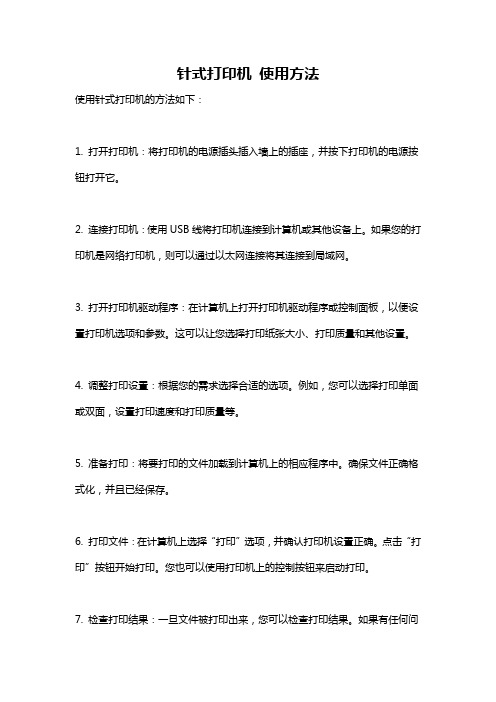
针式打印机使用方法
使用针式打印机的方法如下:
1. 打开打印机:将打印机的电源插头插入墙上的插座,并按下打印机的电源按钮打开它。
2. 连接打印机:使用USB线将打印机连接到计算机或其他设备上。
如果您的打印机是网络打印机,则可以通过以太网连接将其连接到局域网。
3. 打开打印机驱动程序:在计算机上打开打印机驱动程序或控制面板,以便设置打印机选项和参数。
这可以让您选择打印纸张大小、打印质量和其他设置。
4. 调整打印设置:根据您的需求选择合适的选项。
例如,您可以选择打印单面或双面,设置打印速度和打印质量等。
5. 准备打印:将要打印的文件加载到计算机上的相应程序中。
确保文件正确格式化,并且已经保存。
6. 打印文件:在计算机上选择“打印”选项,并确认打印机设置正确。
点击“打印”按钮开始打印。
您也可以使用打印机上的控制按钮来启动打印。
7. 检查打印结果:一旦文件被打印出来,您可以检查打印结果。
如果有任何问
题,您可以根据需要进行调整和重新打印。
8. 关闭打印机:在打印完成之后,您可以按下打印机上的电源按钮关闭它。
常见针式打印机的自检与设置方法
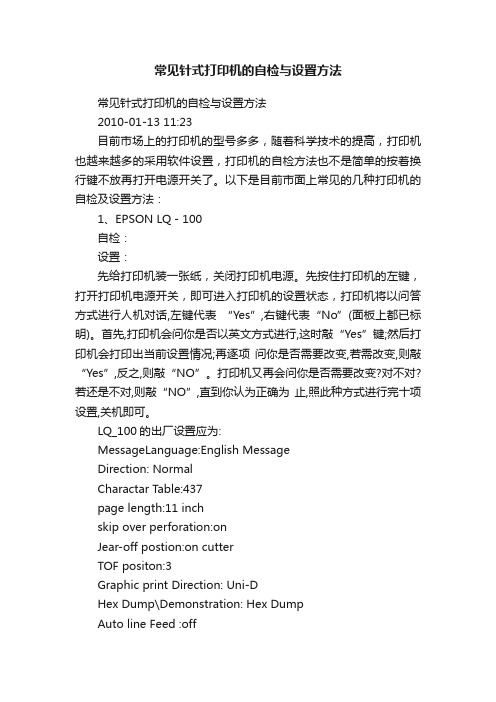
常见针式打印机的自检与设置方法常见针式打印机的自检与设置方法2010-01-13 11:23目前市场上的打印机的型号多多,随着科学技术的提高,打印机也越来越多的采用软件设置,打印机的自检方法也不是简单的按着换行键不放再打开电源开关了。
以下是目前市面上常见的几种打印机的自检及设置方法:1、EPSON LQ-100自检:设置:先给打印机装一张纸,关闭打印机电源。
先按住打印机的左键,打开打印机电源开关,即可进入打印机的设置状态,打印机将以问答方式进行人机对话,左键代表“Yes”,右键代表“No”(面板上都已标明)。
首先,打印机会问你是否以英文方式进行,这时敲“Yes”键;然后打印机会打印出当前设置情况;再逐项问你是否需要改变,若需改变,则敲“Yes”,反之,则敲“NO”。
打印机又再会问你是否需要改变?对不对?若还是不对,则敲“NO”,直到你认为正确为止,照此种方式进行完十项设置,关机即可。
LQ_100的出厂设置应为:MessageLanguage:English MessageDirection: NormalCharactar Table:437page length:11 inchskip over perforation:onJear-off postion:on cutterTOF positon:3Graphic print Direction: Uni-DHex Dump\Demonstration: Hex DumpAuto line Feed :off2、EPSON LQ-300K3、EPSON LQ-1600K自检:先按住“换行“键(ASCII码方式)或“换页“键(汉字方式),打开打印机电源开关,打印机开始自检,临时停止按“联机“键(暂停),继续再次按“联机“键,关掉打印机电源开关结束自检。
DIP开关设置:SW1_1,SW1_2,SW1_3为国际字符集,其中:ON,ON,ON 为美国; ON,ON,OFF为法国;ON,OFF,ON 为德国; ON,OFF,OFF为英国;OFF,ON,ON 为丹麦; OFF,ON,OFF为瑞典;OFF,OFF,ON 为意大利; OFF,OFF,OFF为西班牙。
- 1、下载文档前请自行甄别文档内容的完整性,平台不提供额外的编辑、内容补充、找答案等附加服务。
- 2、"仅部分预览"的文档,不可在线预览部分如存在完整性等问题,可反馈申请退款(可完整预览的文档不适用该条件!)。
- 3、如文档侵犯您的权益,请联系客服反馈,我们会尽快为您处理(人工客服工作时间:9:00-18:30)。
常用针式打印机的自检与设置方法1、EPSON LQ-100自检:设置:先给打印机装一张纸,关闭打印机电源。
先按住打印机的左键,打开打印机电源开关,即可进入打印机的设置状态,打印机将以问答方式进行人机对话,左键代表“Yes”,右键代表“No”(面板上都已标明)。
首先,打印机会问你是否以英文方式进行,这时敲“Yes”键;然后打印机会打印出当前设置情况;再逐项问你是否需要改变,若需改变,则敲“Yes”,反之,则敲“NO”。
打印机又再会问你欠裥枰谋?对不对?若还是不对,则敲“NO”,直到你认为正确为止,照此种方式进行完十项设置,关机即可。
LQ_100的出厂设置应为:MessageLanguage:English MessageDirection: NormalCharactar Table:437page length:11 inchskip over perforation:onJear-off postion:on cutterTOF positon:3Graphic print Direction: Uni-DHex Dump\\Demonstration: Hex DumpAuto line Feed :off2、EPSON LQ-300K3、EPSON LQ-1600K自检先按住“换行“键(ASCII码方式)或“换页“键(汉字方式),打开打印机电源开关,打印机开始自检,临时停止按“联机“键(暂停),继续再次按“联机“键,关掉打印机电源开关结束自检。
DIP开关设置:SW1_1,SW1_2,SW1_3为国际字符集,其中:ON,ON,ON 为美国; ON,ON,OFF为法国;ON,OFF,ON 为德国; ON,OFF,OFF为英国;OFF,ON,ON 为丹麦; OFF,ON,OFF为瑞典;OFF,OFF,ON 为意大利; OFF,OFF,OFF为西班牙。
SW1_4:字符集(ON为图形,OFF为斜体)。
SW1_5:备用。
SW1_6:中/西文方式(ON为西文,OFF为中文)。
SW1_7:单页送纸方式(ON为有效,OFF为无效)。
SW1_8:缓存区(ON为2KB,OFF为0)。
SW2_1:页长度(ON为12英寸,OFF为11英寸)。
SW2_2:跳过页缝(ON为有效,OFF为无效)。
SW2_3,SW2_4,SW2_5,SW2_6:备用。
SW2_7:切纸归位(ON为有效,OFF为无效)。
SW2_8:自动换行(ON为有效,OFF为无效)。
DIP开关最佳设置:①、1_8开关设置“ON”的位置能利用LQ_1600K打印机本身的2K缓冲区,有时能大大提高打印机的打印速度。
(出厂时设成OFF)②、2_2开关设置“ON”的位置,用连续纸打印时能自动跳过页缝,以便装订成册。
(出厂时设为OFF)切纸位调整:在联机状态下,按微进纸键即可上下调整进纸位。
再按“联机“键即可存储记忆。
双向调整:通过调整打印机主板上的VR2,VR3电位器来实现。
DUMP数据:十六进制打印法,是用来检查打印机在联机状态下,主机的数据是否能够准确无误的传送给打印机。
操作:在按下“换行“键与“换页“键的同时,打开打印机的电源开关,这时打印机即进入DUMP数据打印方式,这时打印出的全部都十六进制代码。
如退出直接关闭打印机电源开关即可。
打印击打力的调整通过调整控制板上的VR1来实现,顺时针方向调节减小针的打击力,逆时针方向调节增加针的打击力。
3、EPSON LQ-1600KII自检:先按住“换行“键或“换页“键打开打印机开始自检,按“联机“键暂停自检打印,终止自检直接关闭打印机电源。
DIP开关设置:切纸位调整:双向调整:DUMP数据:4、EPSON LQ-1600KIII自检:先按住“换行/换页“键,然后打开打开打印机的电源开关,打印机进入自检方式,放入宽度不小于360毫米的打印纸,打印机会自动装入打印纸,并开始自检(先测定纸的宽度,然后开始打印。
如果用A4纸,且纸厚选择拔杆在1以上时即不是特高速打印方式时,这时打印头不会打印在胶辊上),在第一页的第一行和最后一行打印起始页号,第二页打印字符。
临时停止打印时,按暂停键。
要结束打印,关闭打印机电源。
双向调整按住“暂停“键,然后再打开打印机电源开关,打印机将打印出如何调整双向对齐的向导,以及对齐图案的原先设定值。
当打印机打印报表或者大字出现上下竖线不能对齐时,使用些功能。
调整范围从-7 +7,默认为0。
根据向导指示完成操作。
最后关闭打印机电源。
切纸位调整打开打印机电源开关,装入打印纸,按下“暂停“键并持续3秒钟,暂停指示灯开始闪烁,按“进纸/退纸“向下或者按“换行/换页“向上以每次1/360英寸的速度移动装入位置。
当装入位置超过上限和下限时,打印机将鸣叫并且停止走纸。
当打印纸到达工厂设置的装入位置时,打印机将暂时停止走纸并且鸣叫。
调整结束后,按“暂停“键或者向打印机发出打印命令以退出微整模式。
设置按住“高速“键,然后打开打印机的电源开关,即可进入设定模式。
打印机将先打印一张指导。
刚开始打印的24条竖线和一条斜线可用来检测打印头是否有断针。
根据提示完成设置,最后关闭打印机电源。
选项的选择和设定值是由面板上的指示灯来指示的,不是很直观,看起来挺费劲。
数据DUMP先按住“进纸/退纸“键和“换行/换页“键,然后打开打印机的电源开关。
放入打印纸,即可接受数据进行打印,以检查数据传输是否有误。
5、EPSON LQ-1800K自检:关上打印机电源开关,将过纸控制杆置于单页纸位置,按住“换行“键(ASCII码式)或“换页“键(汉字方式)的同时,打开打印机电源开关卷轴转动2~3秒后,打印机蜂器呜叫几声,电源,缺纸,暂停指示灯亮。
如果先装纸,照上述操作打开电源开关后,打印机则不打印并将纸退出。
装入单页纸,按“暂停“键,打印机自动装入纸并开始自检。
自检时请用不小于B4纸宽度(364毫米)的纸张。
第一页在第一行打和最后一行打印出行号,然后打印机自动将初始(缺省)页设置为第一面的总行数。
第二页打印DIP开关设置清单和一系列字符。
暂停自检打印,按“暂停“键。
停止自检打印,直接关闭打印机电源。
DIP开关表切纸位微调整:调整在确认接通打印机电源,装入单页纸或者连续纸,当厚纸灯开始闪烁时,表示现在可以使用“换页“键或“换行“键调整输入位置。
按“换页“键向前走纸,按“换行“键向后走纸,每按一下“换行“键或者“换页“键,打印纸移动1/180英寸。
当遇到工厂设定装入位置时,打印机蜂鸣器鸣叫且微功能暂停片刻。
遇到最小或最大顶顶空白边界时,打印机蜂鸣器鸣叫并且打印纸停止移动STAR CR-3240清除打印机的缓冲区1.停止主机的打印程序,这一步非常重要,因为如果主机的打印程序不停止,即使将打印缓冲区的数据清除干净了,但因为主机仍然在继续向打印机缓冲区传送数据,从而使打印机不能停止打印;2.按下打印机面板上的[联机]钮,将打印机置为脱机,此时虽然已停止打印,但数据仍然保留在缓冲区内;3.按下[联机]钮并同时按下[字体选择]钮,保持数秒钟后,会听到打印机发出一声鸣叫,表示打印机缓冲区中的数据已经被清除;如果再保持这两个键不放,过数秒钟后会听到三声鸣叫,表示打印机已经复位,初始化为开机的缺省状态;4.释放所有的按键,进行必要的控制面板设置,然后重新置打印机为联机状态,就可以再次进行打印了。
锁定功能CR3240能够将[字间空距]、[打印选择]、[字体选择]等功能锁定,以防止在打印过程中应用软件发出打印控制码对其进行改变。
现以锁定[字间空距]为例,说明CR3240打印机的锁定功能的操作方法:在开机的同时按下[字间空距]钮,开机后会听到一声鸣叫,表示打印机的[字间空距]已经被锁定,[字间空距]只能由控制面板来改变。
按[联机]钮使打印机处于脱机状态,然后按[字间空距]选择打印的字间空距,再按[联机]钮即可进行打印,所选择的[字间空距]不会被复位(系统总清)清掉或被应用软件修改。
[打印选择]、[字体选择]的锁定方法与[字间空距]的锁定方法相同,只是在开机的同时须分别按下[打印选择]、[字体选择]钮。
以上三种锁定功能即可单独使用,也可随意组合使用,例如欲同时进行三种功能锁定,只需要在开机的同时,同时按下[字间空距]、[打印选择]和[字体选择]钮,开机后会听到三声鸣叫,表示三种功能都被锁定。
4、STAR-3200+10、STAR5400+按进纸键后打开电源开关,进入自检方式;按住5、DPK3600E6、DPK8400E设置在加电状态下将打印纸(单页纸)送纸到打印位后关闭打印机电源。
按住“装纸/卸纸“键的同时打开电源开关,打印机即进入设置状态,开始打印设置菜单。
按“换页“键移动打印头到“设置“位置上,按“换行“键打印功能名称和设定内容。
根据菜单提示设置好所需功能。
按“联机“键返回设置主菜单,按“换页“键移动打印头到“永久保存“位置上,按“换行“键保存设定内容并结束设置方式。
自检在加电状态下装入打印纸到打印位,然后关闭打印机电源。
按住“换行“键的同时打开电源开关,打印机开始自检测试打印。
按“联机“键退出自检。
双向调整首先装入打印纸后关闭打印机电源开关,按住“换页“键和“装纸/卸纸“键后,打开打印机电源开关,打印机即进入“正反向打印修正方式“并打印出调整图形。
根据实际情况用“换行“键或者“换页“键调整竖线。
最后按“联机“键结束并保存修正状态。
进纸位调整在加电状态下装入打印纸到打印位后按一下“联机“键,使联机灯熄灭,让打印机处于脱机状态。
一边按“联机“键,一边按“装纸/卸纸“键即进入切纸位调整状态。
同时按“联机“键和“换页“键每次退后0.21mm(OKI5320仿真)/0.14mm(LQ-1600K 仿真);同时按“联机“键和“换行“键每次前进0.21mm(OKI5320模式)/0.14mm(LQ-1600K模式)。
调整结束后按“联机“键保存。
该机出厂默认为OKI5320仿真。
OKI-8360c自检设置切纸位调整双向调整:1、按下换页键并保持,同时开打印机电源,托架开始移动时,放开换页键,打印出出厂时的设置信息,自动进入功能设置调整状态,联机指示灯闪烁。
2、按换页键,以菜单的先后顺序向前移动一个设置项目,按换行键,在当前项目的基础上回移调整项目,并打印出该项目前的状态值,换页、换行键都可使功能设置项目循环出现。
联机键用于调整机器设置值,并可循环调整,每次调整的结果会打印出来,供核对调整。
3、根据我们打印机的情况,按换行键,进入“模向打印位置调整_常速”的调整项目,印出的竖线明显上下错位,反复按联机键使线下上对齐为止。
还可进入“横向打印位置调整_高速”细调。
按联机键一次,反向打印的线可在左或右0.25mm内循环调整,还可在其它所有十七项功能设置中反复选择调整设置。
